Word 2010如何给贺卡添加边框和底纹
2017-05-11
相关话题
使用Word 2010制作贺卡的时候,为了让贺卡更加好看,我可以加入边框和底纹,Word 2010给贺卡添加边框和底纹的方法其实很简单,下面由小编告诉你!
Word 2010给贺卡添加边框和底纹的方法
打开word文档,点击菜单栏上的“页面布局”选项卡

在页面设置选项组中单击“页边距”小三角形按钮
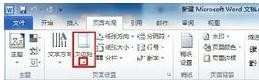
展开的下拉菜单中单击“自定义边距”

弹出页面设置窗口,单击“版式”选项卡,在下面单击“边框”按钮
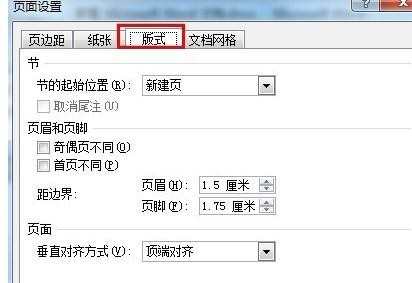
进入页面边框选项卡,在这里设置想要的边框和底纹,最后单击“确定”
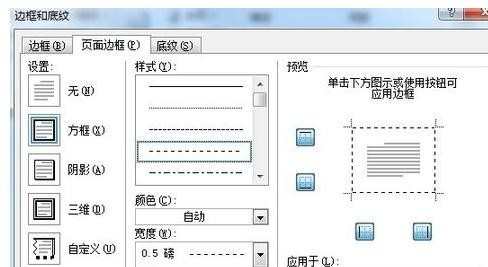
下面是我设置好的效果图
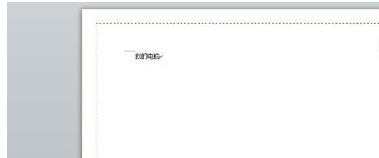
END